L'ultimo aggiornamento di Windows 11 22H2 ha alcune funzionalità nascoste
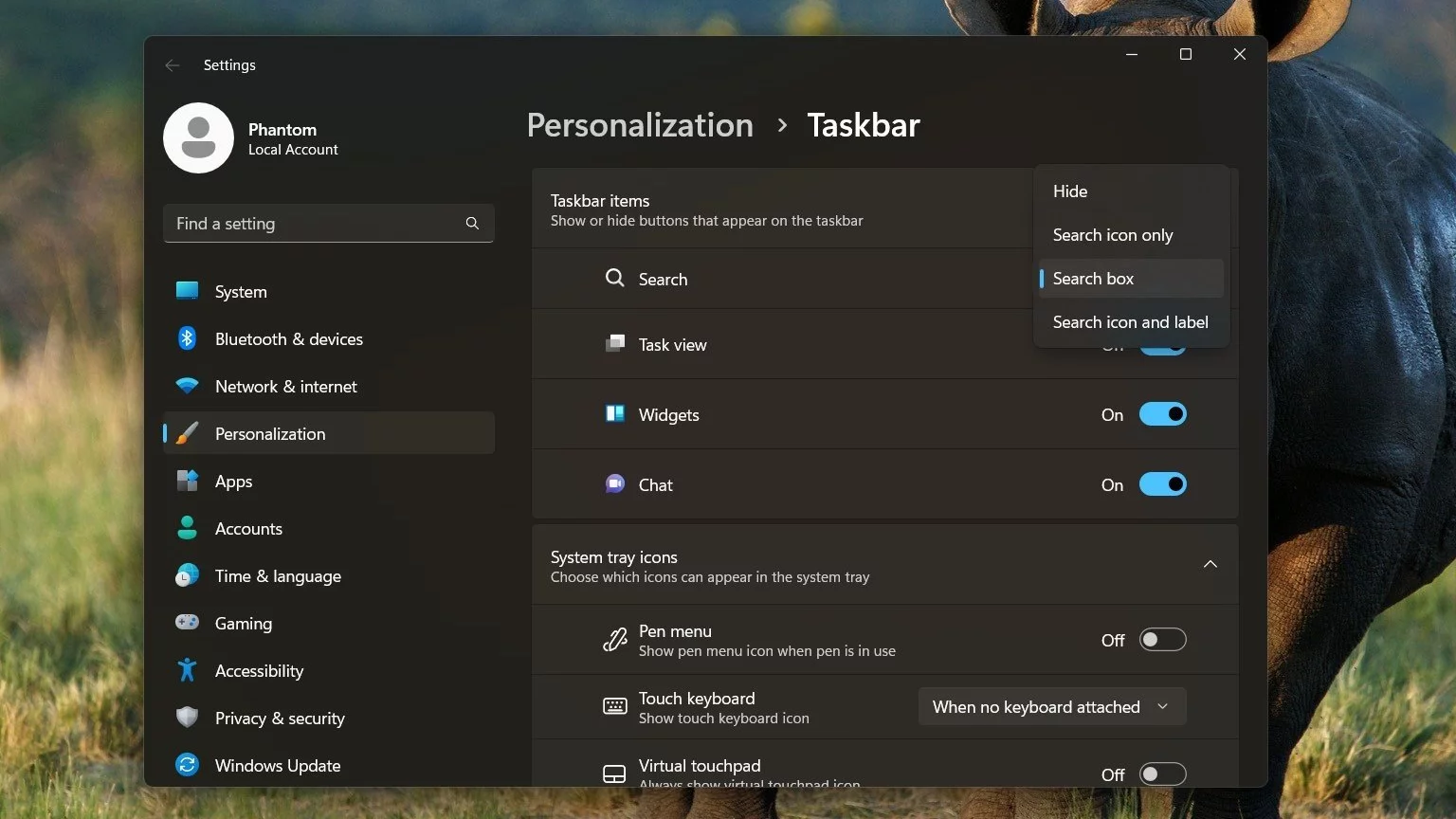
Microsoft ha rilasciato i primi aggiornamenti Patch Tuesday dell'anno. Sebbene questa sia la prima di molte versioni per Windows 10 e Windows 11, è stata l'ultima versione per Windows 7 e 8.1 poiché il programma Extended Security Support (ESU) è terminato questo martedì. Sebbene gli aggiornamenti di Patch Tuesday siano principalmente correzioni di sicurezza, ci sono alcune funzionalità nascoste nella versione odierna per Windows 11.
L'utente "PhantomOcean3" ha scoperto che la nuova build ha una nuova barra delle applicazioni ricerca che è stata introdotta nella build 262x.1037 di Beta Channel.
Anche la ricerca nel menu Start non è stata ancora annunciata, il che è piuttosto interessante.
Queste funzioni possono essere abilitate utilizzando ViVeTool. Gli ID funzione sono riportati di seguito:
• Nuova ricerca nella barra delle applicazioni: 40887771;
• Nuova ricerca nel menu Start: 38937525;
Importante: esegui il backup dei tuoi dati importanti prima di abilitare le funzionalità nascoste nelle prime build di Windows 11. Potresti riscontrare errori, instabilità o perdita di dati dopo aver forzato l'abilitazione delle funzionalità che Microsoft nasconde al pubblico.
Ecco come abilitare la nuova ricerca sulla barra delle applicazioni:
1. Scarica ViveTool dal repository GitHub.
2. Estrai i file in una posizione a tua scelta, ad esempio C:\Vive.
3. Esegui Windows Terminal come amministratore e passa al profilo della riga di comando.
4. Passare alla cartella ViveTool utilizzando il comando CD. Ad esempio, CD C:\Vive.
5. Digita vivetool /enable /id:40887771 e premi Invio.
6. (Per PowerShell prova: .\vivetool /enable /id:40887771;
7. Riavvia il computer.
Ecco come abilitare la nuova ricerca nel menu di avvio »:
1. Scarica ViveTool dal repository GitHub.
2. Estrai i file in una posizione a tua scelta, ad esempio, C:\Vive.
3. Esegui Windows Terminal come amministratore e passa al profilo della riga di comando.
4. Accedi alla cartella ViveTool utilizzando il comando CD. Ad esempio, CD C:\Vive.
5. Digita vivetool /enable /id:38937525 e premi Invio.
6. (Per PowerShell prova: .\vivetool /enable /id:38937525 .
7. Riavvia il computer.
Se desideri ripristinare tutto, ripeti i passaggi precedenti e sostituisci /enable con /disable nei comandi nei passaggi 5/6.